Home >
Stampa > Stampa in ambiente macOS > Impostazione delle voci nel driver di stampa > Finestra del driver di stampa [Print]
Finestra del driver di stampa [Print]
Come visualizzare la finestra [Print]
1
Aprire i dati del documento utilizzando il software applicativo. Dal menu [File], selezionare [Print].
2
Verificare che la stampante desiderata sia selezionata in [Printer].
3
Configurare le varie impostazioni come necessario.
Impostazione delle voci della finestra [Print]
La finestra [Print] contiene le impostazioni fornite dal sistema operativo e quelle fornite dal driver. Per informazioni dettagliate sulle impostazioni fornite dal sistema operativo, consultare la Guida di macOS. Facendo clic sull'icona della guida nella finestra [Print], vengono visualizzate le descrizioni delle voci di impostazione fornite dal sistema operativo.
- Impostare le funzioni fornite dal driver in ciascun menu di [Metodo di uscita], [Layout / Finitura], [Vassoio carta / Vassoio di uscita], [Modo copertina], [Impostazione per pagina], [Timbro / Composizione] e [Qualità] visualizzati in [Printer Options] (solo macOS 13 o successivo) della schermata [Print].
Voci comuni alle singole finestre
Questa sezione descrive le impostazioni e i pulsanti comuni alla finestra [Print].
| |
|---|
| Visualizza il modello di layout di pagina prodotto dalle impostazioni correnti, così da poter controllare il risultato dell'immagine di stampa creata. |
| Visualizza le impostazioni correnti sotto forma di testo. |
| Visualizza lo stato delle opzioni d'installazione. Questo pulsante è attivo soltanto se il computer può comunicare con questa macchina. [Ottieni info periferica]: Il PC comunica con la macchina e ottiene le informazioni sull'installazione del dispositivo opzionale. [Impostazioni SNMP]: Immettere il nome della comunità di lettura utilizzato per ottenere informazioni dalla macchina se è stato modificato il nome della comunità di lettura SNMP sulla macchina. [Riattivazione LAN...]: Configurare un'impostazione per la funzione Wake-On-Lan. Per utilizzare la funzione Wake-On-Lan, è necessario selezionare [Utilità] - [Amministrat.] - [Rete] - [Riattivazione da ErP] su questa macchina e configurare le impostazioni in anticipo.
[Riattivazione da Magic Packet]: Seleziona questa casella di controllo per riportare la macchina dalla modalità spegnimento automatico ErP alla modalità normale prima di inviare un lavoro di stampa.
[Indirizzo Mac1]: Se per questa macchina si utilizza solo la connessione cablata o wireless, l'indirizzo MAC del dispositivo LAN cablato o wireless della macchina viene specificato automaticamente. Quando entrambe le connessioni, cablata e wireless sono utilizzate per questa macchina, l'indirizzo Mac della periferica LAN cablata di questa macchina è specificato automaticamente.
[Indirizzo Mac2]: Se per questa macchina si utilizzano sia connessioni cablate che wireless, l'indirizzo MAC del dispositivo LAN wireless della macchina viene specificato automaticamente. [Versione...]: Viene visualizzata la versione del driver di stampa.
|
| Ripristina le impostazioni predefinite. |
| Ignora (o annulla) le modifiche correnti e chiude la finestra di configurazione. |
| Applica le modifiche apportate alle impostazioni e avvia la stampa. |

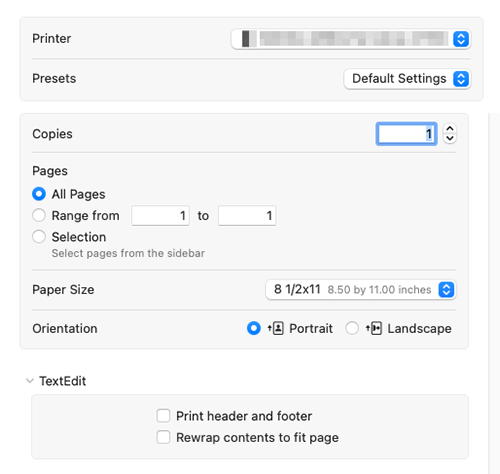
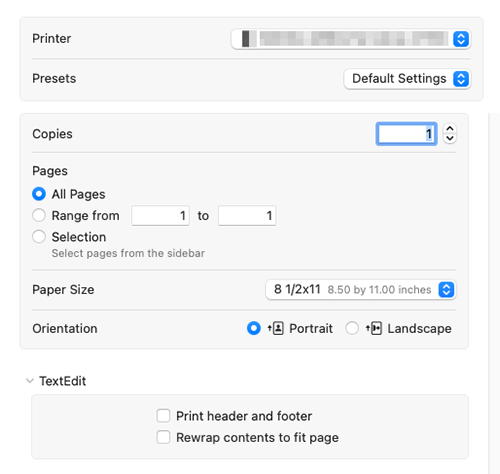

 in alto a destra nella pagina, diventa
in alto a destra nella pagina, diventa  e viene registrata come segnalibro.
e viene registrata come segnalibro.